Dashboard für Koordinations-Vorfälle anzeigen
Ziel
So zeigen Sie das Dashboard für Koordinations-Vorfälle an und werten es aus.
Wichtige Hinweise
- Erforderliche Benutzerberechtigungen:
- Berechtigungen der Ebene „schreibgeschützt“ oder höher für das Koordinations-Vorfall-Tool des Projekts.
Video
Schritte
- Navigieren Sie zum Koordinations-Vorfälle-Tool des Projekts auf app.procore.com.
- Sehen Sie sich die verfügbaren Diagramme unter „Dashboard“ an:
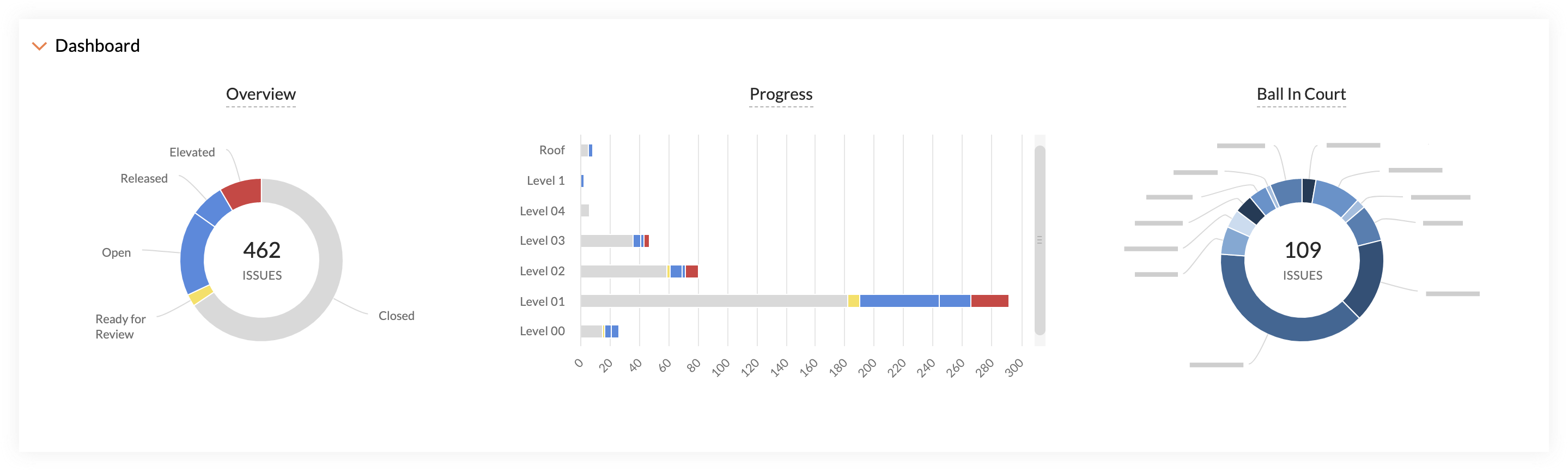
- Überblick: Zeigt einen Überblick über die Koordinations-Vorfälle des gesamten Projekts an, geordnet nach Status.
- Fortschritt: Zeigt an, wie weit die Koordination in jedem Bereich fortgeschritten ist, geordnet nach Standort.
- Zuständigkeit: Zeigt an, wie viele offene oder freigegebene Koordinations-Vorfälle noch ausstehend sind, und welche Unternehmen ihnen zugewiesen sind, geordnet nach dem Unternehmen des Beauftragten.
- Bewegen Sie den Mauszeiger über die Abschnitte in jedem Diagramm, um die Anzahl der Probleme pro Parameter anzuzeigen.
- Klicken Sie auf einen Abschnitt, um alle Koordinations-Vorfälle nach diesem Parameter zu filtern.
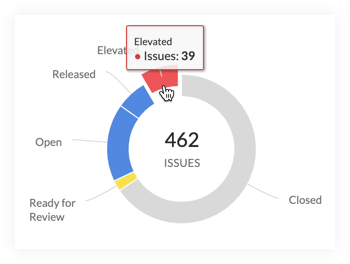
- Um Koordinations-Vorfälle aus einem anderen Abschnitt im Dashboard anzuzeigen, klicken Sie auf einen anderen Abschnitt, den Sie anzeigen möchten.
Hinweis: Dadurch wird der vorherige Filter automatisch gelöscht und der neue Filter angewendet. - Um einen Filter zu löschen und alle Koordinations-Vorfälle im Projekt anzuzeigen, klicken Sie auf Alle löschen.

